win10系统win键没反应怎么办 win10系统win键没反应解决方案
更新日期:2022-05-19 15:15:20来源:互联网
win键是大家经常要用到的一个按键,但是部分win10用户反映按win键没反应,这是怎么回事呢?有可能是你按过Numlock键,只要再按一次就能恢复正常了,或者同时按Fn+Numlock键也能完成解锁。你也可以使用cmd指令打开命令提示符窗口,然后输入下文提供的代码并回车运行,之后重启电脑就可以了。
win10系统win键没反应怎么办:
方法一
1、外接键盘,是否按过“Numlock”键,如果按过“Numlock”键,再次使用外接键盘按一次“Numlock”键,就会恢复正常了。

2、可以在电脑键盘中找到“Fn”键,这个键又被称为“第二功能键”,因为当你按下这个键,再去按另一个带有两种功能的键时,那个键就会出现第二种功能。
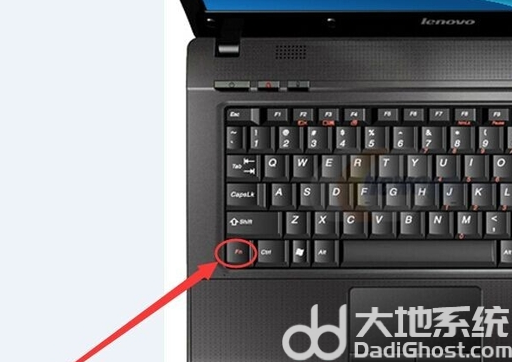
3、再找到“F8”键,因为这个键的第二种功能就是“Numlock”键的功能,同时按下“Fn”和“Numlock”键,就完成了对键盘数字键的解锁。

方法二
1、按下键盘上的win+r键,打开运行窗口。输入“cmd”并回车,打开命令行。
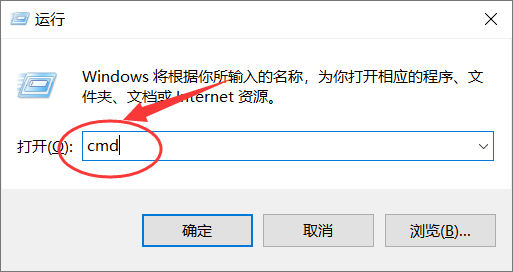
2、在命令行中输入“sc config i8042prt start= auto”并回车。
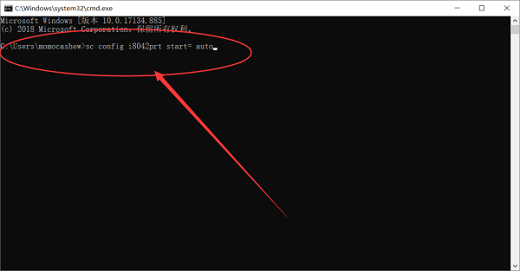
3、此时打开开始菜单,点击重启按钮,重启电脑即可解决。
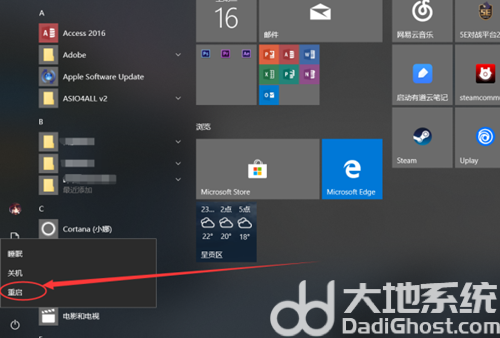
猜你喜欢的教程
标签

